Разрешение экрана – это параметр, который определяет количество пикселей, которые можно отобразить на экране. Чем выше разрешение, тем более четким и детализированным будет изображение на экране компьютера. Но что делать, если вы хотите увеличить разрешение вашего компьютера? В этой статье я расскажу вам о нескольких способах увеличения разрешения экрана.
Первый способ – изменить разрешение через настройки экрана. Для этого просто щелкните правой кнопкой мыши по свободной области рабочего стола и выберите пункт "Настройки дисплея" или "Экран". Затем перейдите на вкладку "Разрешение экрана" и выберите желаемое разрешение из списка. Обычно доступны несколько вариантов разрешений, но выбор зависит от возможностей вашего монитора.
Второй способ – использовать графическую карту. Если у вас установлена дискретная графическая карта, то вы можете изменить разрешение экрана через её программное обеспечение. Для этого найдите программу управления графической картой на вашем компьютере (обычно это иконка в системном трее) и откройте её. В настройках программы найдите раздел, отвечающий за разрешение экрана, и выберите желаемое значение.
Важно помнить, что при увеличении разрешения экрана увеличивается количество пикселей, которые нужно отобразить, поэтому может снизиться производительность вашего компьютера. Это особенно актуально, если у вас слабая конфигурация компьютера или установлен устаревший монитор. Поэтому перед изменением разрешения, убедитесь, что ваш компьютер сможет справиться с новыми требованиями разрешения.
Почему важно увеличить разрешение экрана
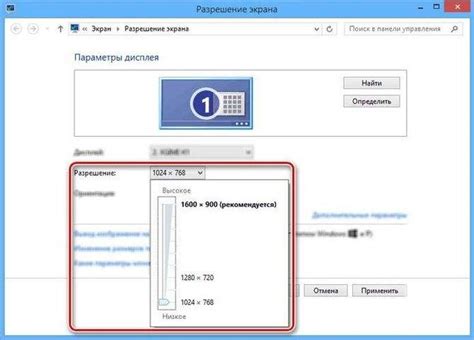
Разрешение экрана играет важную роль в повышении качества визуального представления информации на компьютере. Чем выше разрешение, тем более четким и детализированным будет отображаться текст, изображения и видео на экране. Увеличение разрешения экрана способствует улучшению читабельности текста, более реалистичному отображению цветов, улучшению деталей фотографий и повышению точности отображения графики.
| Преимущества повышенного разрешения экрана: |
| 1. Улучшенная читабельность текста |
| 2. Более точное отображение цветов |
| 3. Повышенное качество фотографий и графики |
| 4. Возможность отображения большего количества информации на экране |
| 5. Улучшенная производительность и эффективность работы |
Для увеличения разрешения экрана компьютера можно использовать различные методы, такие как изменение настроек разрешения в операционной системе или использование физических средств, таких как мониторы с более высоким разрешением. Важно выбрать подходящий метод в зависимости от ваших потребностей и возможностей.
Как выбрать монитор с высоким разрешением

Монитор с высоким разрешением обеспечивает более четкое и детализированное отображение изображений и текста. Если вы хотите улучшить визуальный опыт работы или игрового процесса на компьютере, необходимо правильно выбрать монитор с высоким разрешением. В этом разделе мы расскажем, какие факторы следует учитывать при покупке монитора с высоким разрешением.
- Размер экрана: Определите, какого размера монитор вам необходим. Обычно, чем больше размер экрана, тем выше разрешение.
- Разрешение экрана: Выберите монитор с разрешением, которое соответствует вашим потребностям. Наиболее распространенное разрешение сегодня - 1920x1080 пикселей (Full HD). Однако, существуют мониторы с высоким разрешением, такие как 4K (3840x2160 пикселей) или даже 8K (7680x4320 пикселей), которые обеспечивают еще большую четкость изображения.
- Плотность пикселей: Учтите плотность пикселей. На мониторах с высоким разрешением, пиксели могут стать невидимыми для глаза. Чем выше плотность пикселей, тем более четкое изображение будет отображаться на экране.
- Тип панели: Обратите внимание на тип панели монитора. Существуют различные типы панелей, такие как IPS, TN и VA. IPS-панели обеспечивают наилучшую цветопередачу и широкие углы обзора, но имеют более высокую цену. TN-панели обладают быстрым откликом и низкой ценой, но могут иметь ограниченные углы обзора. VA-панели сочетают в себе преимущества обоих типов, но могут иметь некоторые ограничения.
- Цена: Учтите свой бюджет при выборе монитора с высоким разрешением. Чем выше разрешение, тем выше цена монитора.
Выбор монитора с высоким разрешением является важным шагом для улучшения вашего визуального опыта на компьютере. Учитывайте размер экрана, разрешение экрана, плотность пикселей, тип панели и свой бюджет при покупке. И не забывайте прочитать отзывы и сравнить характеристики разных моделей, прежде чем сделать свой выбор!
Что такое разрешение экрана
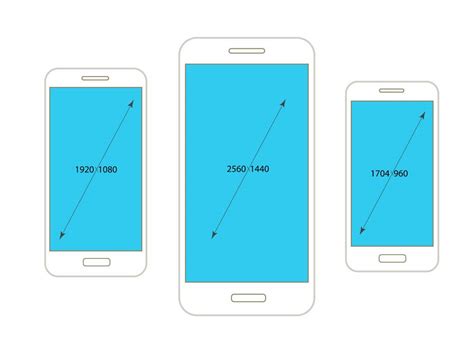
Разрешение экрана влияет на видимую четкость и детализацию изображения. Чем выше разрешение, тем более отчетливо отображаются детали на экране, и наоборот, низкое разрешение может привести к размытым или пикселизированным изображениям.
Настройка разрешения экрана может быть полезна в различных случаях, например, при работе с графикой, фотографиями или видео. Увеличение разрешения позволяет отображать больше информации на экране и улучшает общее визуальное впечатление от работы на компьютере.
Какое разрешение экрана выбрать для работы или игр
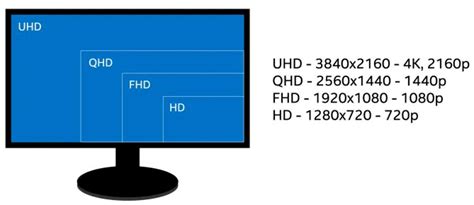
При выборе разрешения экрана для работы или игр, нужно учитывать несколько факторов, которые помогут вам получить наилучший опыт использования компьютера.
Размер экрана. Оптимальное разрешение зависит от физических размеров вашего монитора. Если у вас маленький экран, то вы не сможете насладиться высоким разрешением, так как текст и изображения будут слишком мелкими. Если у вас большой экран, то вы можете использовать разрешение с высокой плотностью пикселей, чтобы получить очень четкое изображение.
Цель использования. Если вы планируете использовать компьютер в основном для работы или просмотра контента, то разрешение 1920x1080 (Full HD) будет достаточным. Оно обеспечит четкое изображение и удобное отображение текста. Если же вы планируете играть в современные игры или работать с графикой, то разрешение 2560x1440 (2K) или даже 3840x2160 (4K) будет предпочтительным. Они обеспечат высокую детализацию изображения и более широкую рабочую область.
Видеокарта и производительность компьютера. Учтите, что выбранное вами высокое разрешение требует соответствующей производительности компьютера. Необходимо, чтобы ваша видеокарта способна обрабатывать такое разрешение без существенных задержек и потери производительности. Если ваш компьютер не может обеспечить достаточную производительность, то выбранное вами разрешение может стать недостаточно удобным.
Очки и зрение. Если вы носите очки или имеете проблемы со зрением, то выбор разрешения экрана также может быть важным. Более высокое разрешение может быть более требовательным к зрению и может потребовать дополнительных усилий для чтения текста или просмотра изображений. В таком случае, выберите разрешение, которое лучше соответствует вашим потребностям и способностям зрения.
В целом, выбор разрешения экрана зависит от ваших предпочтений, целей использования и возможностей вашего компьютера. Используйте указанные выше факторы при выборе, чтобы получить наилучший опыт работы или игр на вашем компьютере.
Где можно узнать разрешение своего экрана

Если вам необходимо узнать разрешение своего экрана, существует несколько способов это сделать.
Во-первых, вы можете найти эту информацию в настройках вашего компьютера или монитора. Обычно, для этого нужно щелкнуть правой кнопкой мыши на рабочем столе и выбрать пункт "Настройки дисплея" или "Свойства монитора". В открывшемся окне будет указано текущее разрешение экрана.
Во-вторых, вы можете воспользоваться онлайн-сервисами, которые предлагают проверить разрешение вашего экрана. Например, вы можете ввести в поисковике запрос "проверка разрешения экрана" и выбрать один из предлагаемых сервисов. У них обычно есть специальные инструменты, которые позволяют определить разрешение вашего монитора.
Также, если у вас установлена операционная система Windows, вы можете воспользоваться командой "dxdiag", чтобы узнать разрешение своего экрана. Для этого нужно открыть командную строку (нажать Win + R и ввести "cmd") и ввести команду "dxdiag". В открывшемся окне выберите вкладку "Дисплей" и там будет указано текущее разрешение экрана.
Независимо от выбранного способа, помните, что знание разрешения своего экрана может быть полезно при установке программ или игр, чтобы они правильно отображались на вашем мониторе.
Как увеличить разрешение экрана в настройках компьютера
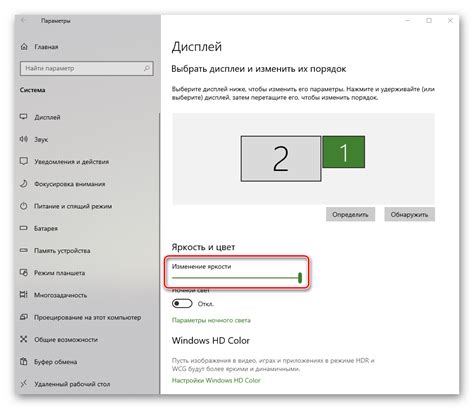
Чтобы увеличить разрешение экрана компьютера, выполните следующие шаги:
- Нажмите правой кнопкой мыши на свободном месте рабочего стола и выберите "Параметры дисплея" или "Настройки экрана".
- Откроется окно с настройками экрана. В разделе "Разрешение экрана" переместите ползунок вправо, чтобы увеличить разрешение. Для получения наилучшего качества изображения рекомендуется выбрать максимальное разрешение, поддерживаемое вашим монитором. Если чувствуете, что текст и объекты слишком мелкие, вы можете попробовать уменьшить масштаб икон и текста в настройках.
- После выбора желаемого разрешения нажмите кнопку "Применить" или "ОК".
- Вам может потребоваться перезагрузить компьютер для применения новых настроек.
Увеличение разрешения экрана поможет вам получить более четкое и детализированное изображение на вашем компьютере. Однако имейте в виду, что увеличение разрешения экрана может сделать текст и объекты меньше, что может потребовать времени для привыкания к новому размеру.
Шаг 1: Откройте "Настройки экрана"
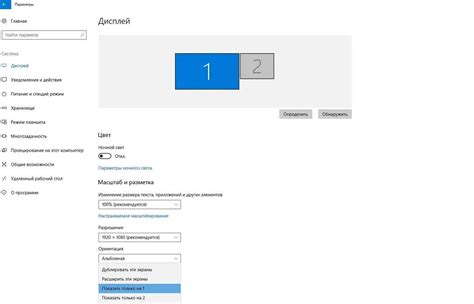
Для того чтобы увеличить разрешение экрана вашего компьютера, первым делом вам потребуется открыть "Настройки экрана". В зависимости от операционной системы, названия этого раздела могут отличаться, но обычно он легко доступен из главного меню или панели управления вашего компьютера.
Если у вас установлена операционная система Windows, вы можете найти "Настройки экрана" в меню "Пуск". Нажмите на кнопку "Пуск" в левом нижнем углу экрана, а затем в появившемся меню найдите и выберите пункт "Настройки экрана".
Владельцы компьютеров с операционной системой macOS могут найти "Настройки экрана" в меню "Системные настройки". Щелкните на значке "Зубная щетка" в Dock (панель быстрого запуска), затем выберите пункт "Системные настройки" и найдите раздел "Дисплей". В этом разделе вы сможете изменить разрешение экрана.
Пользователям, использующим операционную систему Linux, необходимо открыть меню "Настройки" или "Системные настройки" (на некоторых дистрибутивах названия меню могут отличаться) и найти раздел, связанный с экраном или дисплеем. В этом разделе вы сможете настроить разрешение экрана и другие параметры, связанные с отображением.
После открытия "Настроек экрана" вы будете готовы приступить к увеличению разрешения экрана вашего компьютера. Переходите к следующему шагу для получения подробной инструкции.
Шаг 2: Найдите раздел "Разрешение экрана"

1. На рабочем столе компьютера щелкните правой кнопкой мыши и выберите "Настройки отображения".
2. В открывшемся окне выберите вкладку "Экран".
3. В этом разделе вы увидите ползунок, который позволяет изменить разрешение экрана.
4. Передвигайте ползунок вправо или влево, чтобы увеличить или уменьшить разрешение экрана.
5. Нажмите "Применить", чтобы сохранить изменения и закрыть окно "Настройки отображения".
Обратите внимание, что изменения разрешения экрана могут повлиять на отображение элементов на экране. Настоятельно рекомендуется выбирать разрешение, которое соответствует размеру вашего монитора и предпочтениям в использовании.
Шаг 3: Измените разрешение экрана на более высокое
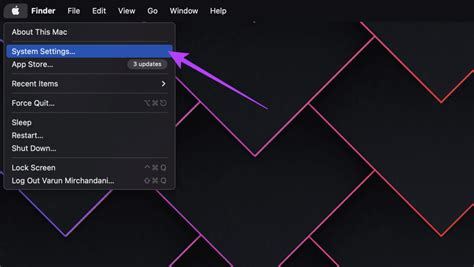
После проверки текущего разрешения экрана и выбора оптимального значения для вас, вы можете приступить к изменению разрешения. Для этого выполните следующие шаги:
- Откройте Настройки экрана: Щелкните правой кнопкой мыши на свободной области рабочего стола и выберите пункт "Настройки дисплея" или "Панель управления NVIDIA" (в зависимости от вашей графической карты).
- Найдите раздел разрешения экрана: В открывшемся окне найдите раздел, связанный с разрешением экрана. Обычно он находится вкладке "Дисплей", "Разрешение экрана" или "Настройки экрана".
- Выберите более высокое разрешение: В этом разделе вы увидите список доступных разрешений. Выберите наибольшее значение, которое поддерживает ваш монитор. Если не уверены, какое разрешение выбрать, ориентируйтесь на рекомендуемое разрешение для вашего монитора.
- Примените изменения: После выбора нового разрешения нажмите кнопку "Применить" или "ОК", чтобы сохранить изменения.
Обратите внимание: После изменения разрешения экрана может произойти переход в "режим совместимости", если новое разрешение не поддерживается вашим монитором. В таком случае, экран может выглядеть искаженным или быть недоступным. Если это произошло, подождите несколько секунд, и ваш компьютер автоматически вернется к предыдущему разрешению. Вы также можете изменить разрешение обратно вручную, если это необходимо.